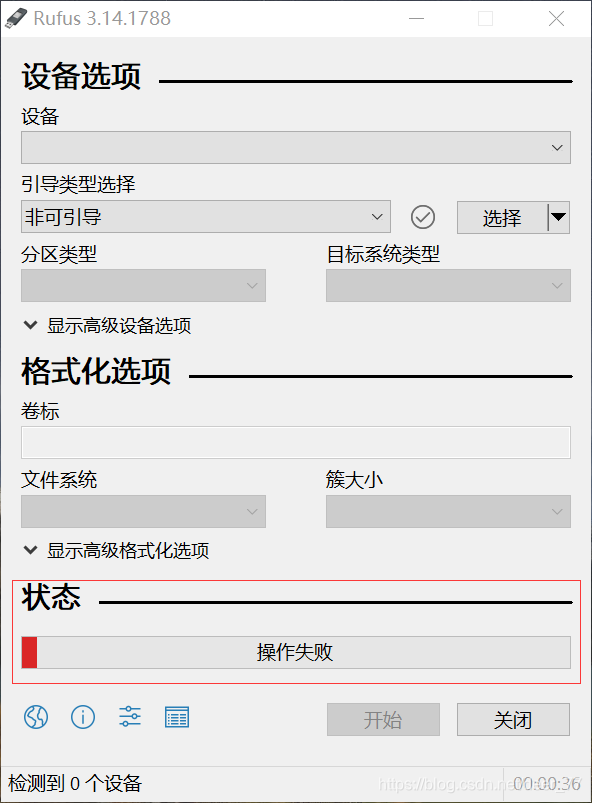目前笔者最新的工具版本是3.14,rufus的优点就是轻量级比较方便占用空间不大.
下载工具网址:http://rufus.ie/zh/
可以把镜像制作成启动盘:
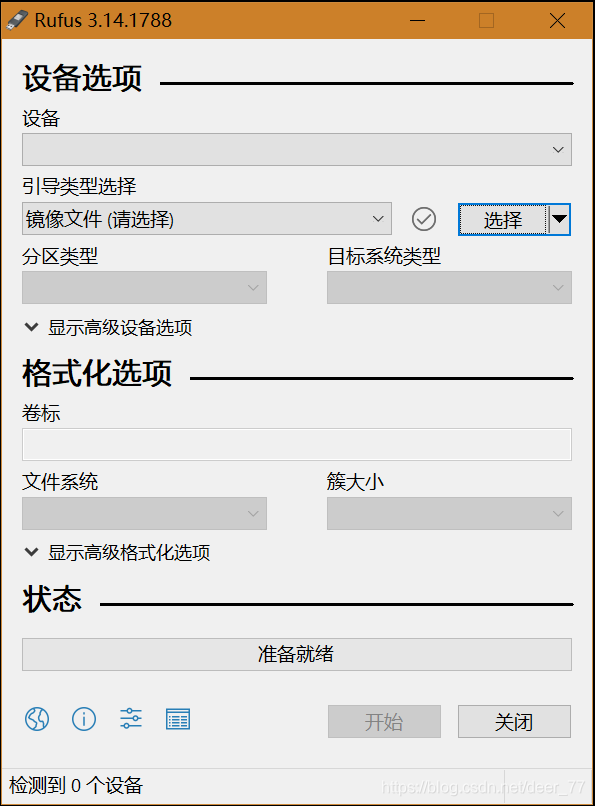
设备一栏需要选择的是你需要用来制作镜像的光盘或者是U盘等存储设备
引导类型选择一般选择镜像文件,点击右边选择会出现文件打开窗口直接选择你需要制作的镜像
分区类型分为GPT/MBR 一般选择GPT 这一项是不需要改的
目标系统类型在选择GPT之后就只有UEFI一项也不需要改
格式化选项——————————-
卷标有默认卷标,但是可以修改
文件系统FAT32这个是默认格式
簇大小也是默认4096字节不需要改变
所有高级设备选项都不需要选择
状态——————————————-
准备就绪
现在就可以点击开始开始制作了
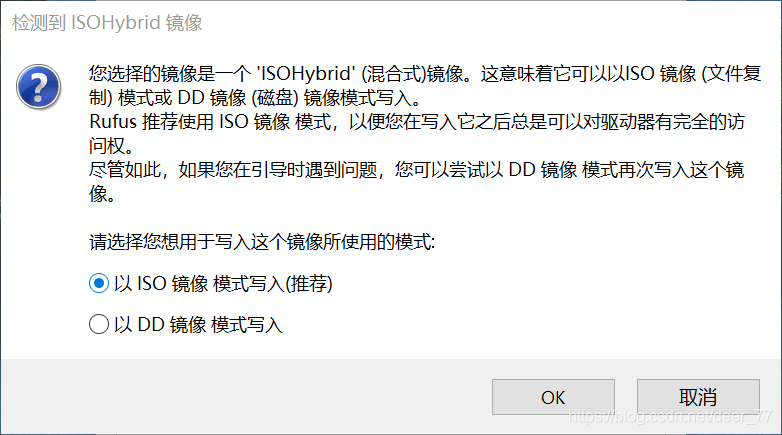
弹出的对话框选择推荐,以ISO镜像模式写入
点击ok,会弹出警告对话框,
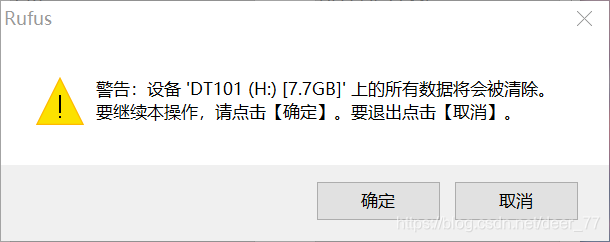
不要害怕直接点击确定,工具就开始制作了.
tips:镜像制作完成之后是没有完成对话框的
可以直接查看U盘或者光盘
里面如果写入文件了,就是成功
如果失败状态一栏会有红字提醒.